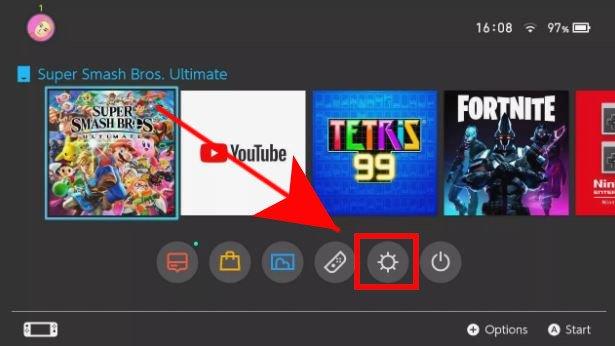Por padrão, as configurações de DNS no console do Nintendo Switch devem ser configuradas automaticamente assim que você se conectar a um ponto de acesso ou Wi-Fi. Essas configurações são normalmente as do seu provedor de serviços de Internet. No entanto, você também pode usar manualmente um conjunto diferente de servidores, como os do Google, se encontrar problemas de DNS.
Neste tutorial, mostraremos as etapas fáceis de como alterar as configurações de DNS primário e secundário no seu console Nintendo Switch. Usaremos o DNS fornecido pelo Google, pois eles tendem a ser mais confiáveis e mais rápidos em comparação com os servidores DNS dos ISPs.
Se você deseja usar as próprias configurações da sua rede, também pode fazê-lo.
Por que alterar as configurações de DNS no seu Nintendo Switch?
Se você encontrar problemas de conexão, como o código de erro 2810-1006, talvez seja necessário verificar as configurações de rede no Nintendo Switch. Uma das configurações que você deve definir corretamente é o DNS ou servidor de nomes de domínio. Às vezes, uma falha na rede pode retornar todos os valores do seu DNS para zeros, o que pode levar a problemas de conexão. No meu caso, tive um problema de DNS depois de alterar a região da minha conta Nintendo. Para corrigir meu problema, eu apenas altero manualmente o DNS primário e secundário nos servidores do Google.
LEIA TAMBÉM:
- Como corrigir problemas de Nintendo Switch Wifi | não consegue conectar, encontrar rede
- Passos fáceis para conectar um Nintendo Switch a uma TV
- Como corrigir problema de dreno de bateria rápido do Nintendo Switch
Como alterar as configurações de DNS no Nintendo Switch
Alterar as configurações de DNS no seu console é simples. Tudo o que você precisa fazer é ir ao Configurações menu e Internet seção. Aprenda o que fazer exatamente seguindo as etapas abaixo.
- Vá para o menu inicial.
Pressione o botão com um ícone de casa no controlador, diretamente abaixo do stick analógico direito.

- Abrir configurações da Internet.
Navegue até o Configurações ícone (ícone de engrenagem abaixo dos jogos) e selecione Internet> Configurações da Internet. Pode ser necessário aguardar alguns instantes para o console procurar redes.

- Alterar configurações de DNS.
Depois de ter o Redes Registradas lista, selecione sua própria rede pressionando UMA. Então, selecione Mudar configurações, role para baixo até Configurações de DNS e selecione.

- Digite seus servidores DNS preferidos.
Selecione Manual, vá para DNS primário, digite seu servidor DNS e pressione Está bem. Em seguida, vá para DNS secundário, digite também o servidor preferido e pressione Está bem. Se você deseja usar o DNS do Google, use 8.8.8.8 para Primário e 8.8.4.4 para Secundário.

É isso aí! Agora você alterou os servidores DNS do seu console.
Se você estiver solucionando um problema de conexão, tente verificar o problema depois de alterar os servidores DNS.
Visite o nosso canal do youtubehow androidhow para mais vídeos de solução de problemas.